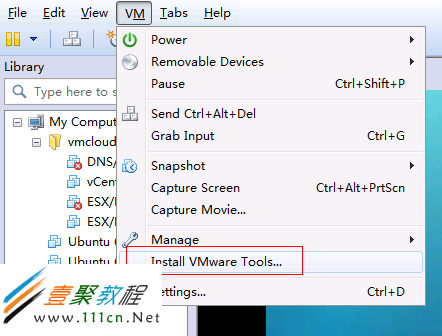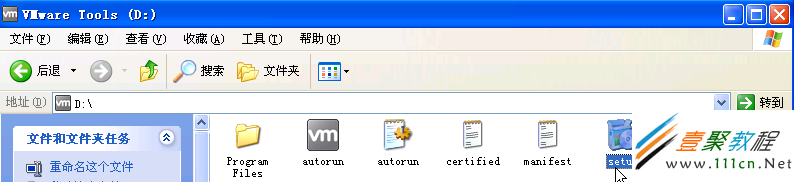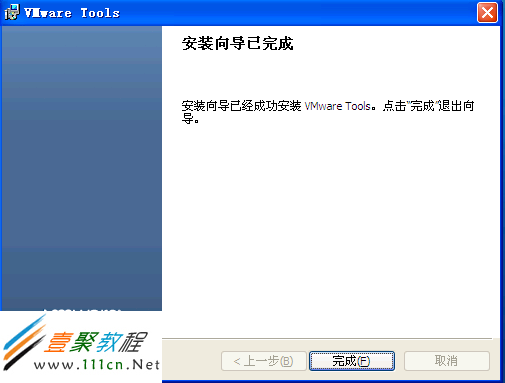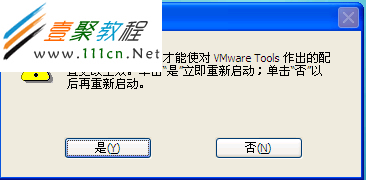最新下载
热门教程
- 1
- 2
- 3
- 4
- 5
- 6
- 7
- 8
- 9
- 10
windows下安装vmware tools图文详解
时间:2022-06-30 18:09:49 编辑:袖梨 来源:一聚教程网
进行过虚拟化的培训,有同学开始玩虚拟机,用虚拟机安装系统,在虚拟机中做各种测试。对于一台全新系统的虚拟机,里面什么东西都没有,要安装各种软件来部署测试环境,这个时候就涉及到实体机与虚拟机文件传输的问题了,实体机中的资料怎么传到虚拟机上面呢?
方法倒是有很多种,比如:
1、实体机上面创建FTP,虚拟机通过访问FTP下载资源;
2、实体机打开远程3389端口,虚拟机通过远程桌面从实体机拷贝数据;
3、实体机或者虚拟机共享文件夹,通过网上邻居访问并上传/下载资源;
4、网盘共享,QQ文件传输,飞鸽传书;(这些确实也是行得通的……)
5、安装vmware tools,实现实体机与虚拟机文件的相互传输。
第5种方法无疑是最简单最实用的方法,就跟windows下的复制粘贴一模一样,也符合大众的习惯,但是vmware tools不是随系统自动安装的,所以安装完系统要自行手动安装,因为还是有很多同学不知道vmware tools的安装方法,下面介绍其在windows系统下的安装方法。
在vmware workstation中,打开你的虚拟机,找到VM-Install Vmware Tools...
在我的电脑-可移动设备中你会找到安装文件
双击安装文件中的setup.exe,狂点下一步
完成安装
这时候会提示你要重新启动系统,重启后你就可以直接Ctrl+C、Ctrl+V在虚拟机和实体机中随意使用,是不是感觉非常方便呢?当然,vmware tools的功能可不只是简单的复制粘贴,更多强大的功能请自行脑补。
相关文章
- 巨神军师蜀国核心阵容是什么 12-10
- 阿凡达潘多拉边境萌芽守护者全收集攻略 菌丝网络位置大全 12-10
- 夜幕之下提线人队伍如何搭配 12-10
- 阿凡达潘多拉边境怎么收武器 武器收回按键介绍 12-10
- 阿凡达潘多拉边境数据采集站位置全收集攻略 12-10
- 暗喻幻想全角色介绍 全人物图鉴一览 12-10